

|
Microsoft Excel是Microsoft为使用Windows和Apple Macintosh操作系统的电脑编写的一款电子表格软件。直观的界面、出色的计算功能和图表工具,再加上成功的市场营销,使Excel成为最流行的个人计算机数据处理软件。 快速将下图表格A列中的日期批量转换为对应的星期数,参考效果见B列。  方法一、设置单元格格式操作步骤: 1.选中A2:A7单元格区域,按Ctrl+C复制,再选中B2单元格,同时按Ctrl+V进行粘贴,将A列中的所有日期复制到B列中。 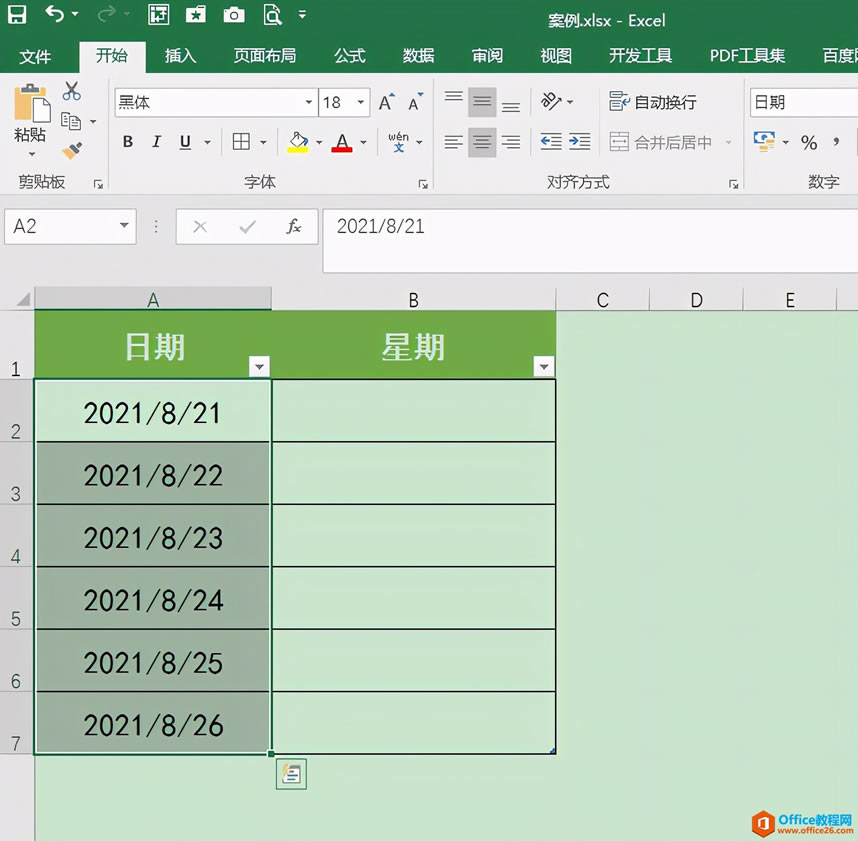 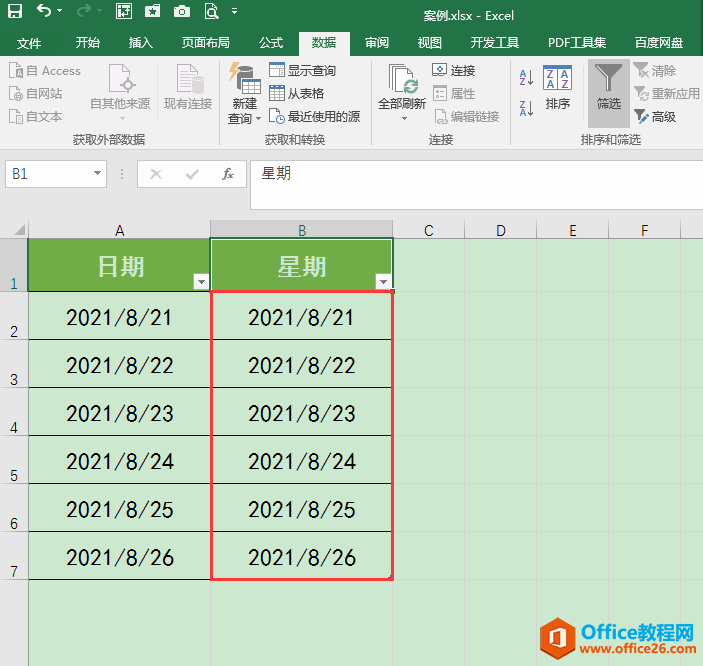 2.选中B2:B7单元格区域,同时按Ctrl+1组合键打开“设置单元格格式”对话框,在“数字”选项卡下的“分类”列表中选择“日期”,在右侧的“类型”中选择“星期三”,最后单击“确定”按钮。 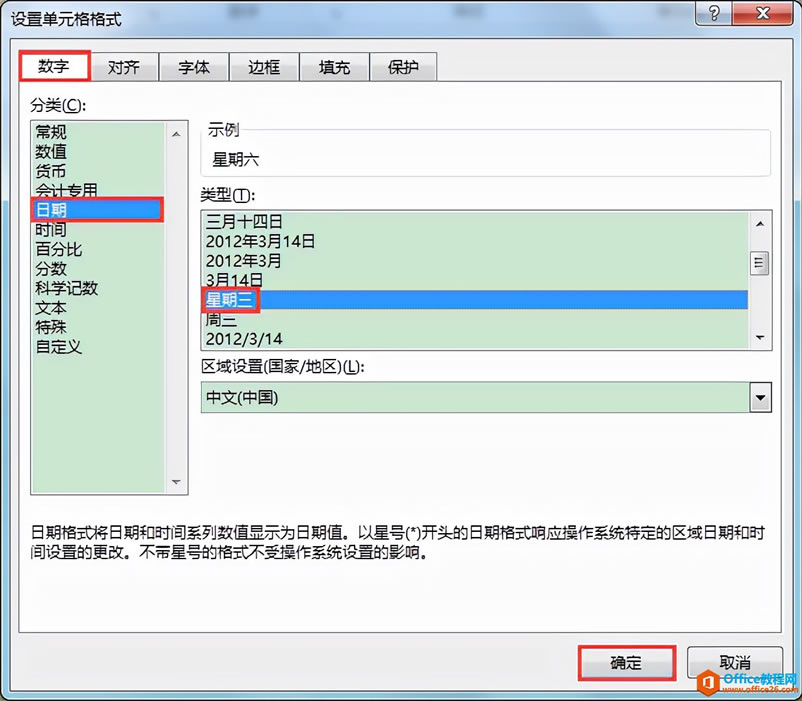 3.返回工作表,可见B列中复制过来的日期已经全部显示成了对应的星期数。 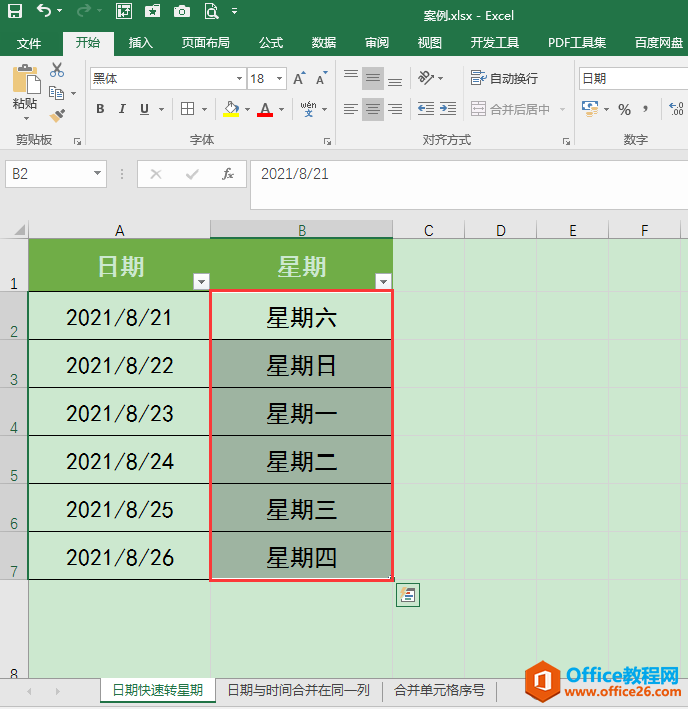 方法二、函数公式法 操作步骤: 1.选中B2单元格,在英文输入法状态下输入公式:=TEXT(WEEKDAY(A2),"aaaa"),按回车键确认公式,即可返回A2单元格中日期对应的星期数“星期六”。 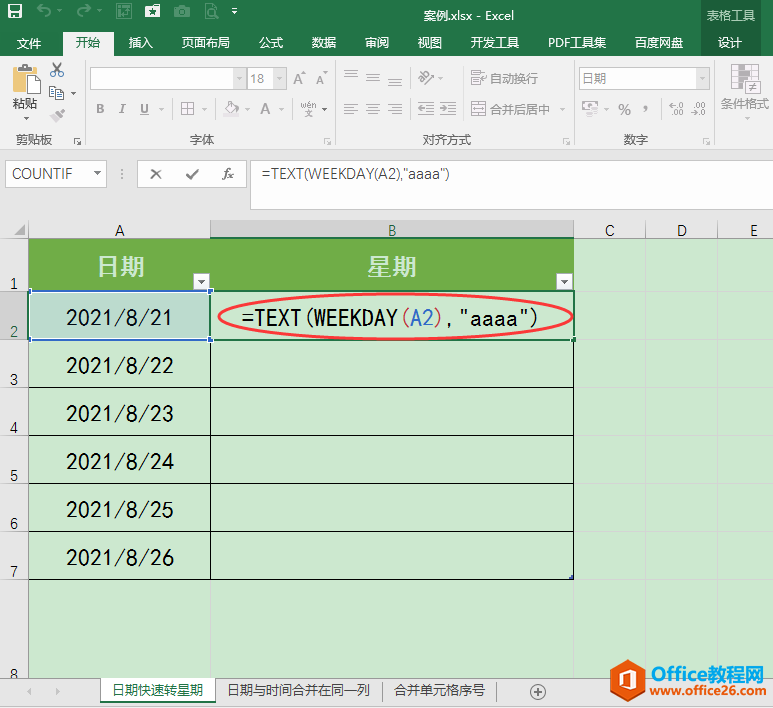  2.将公式向下填充至B7单元格,即可返回A列中所有日期对应的星期数。 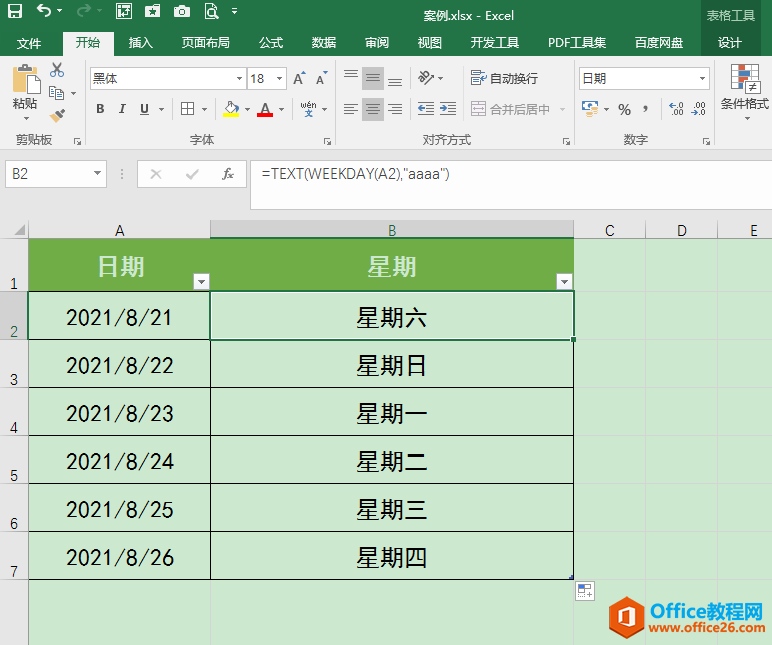 Excel整体界面趋于平面化,显得清新简洁。流畅的动画和平滑的过渡,带来不同以往的使用体验。 |
温馨提示:喜欢本站的话,请收藏一下本站!